آموزش نصب برنامه روی تلویزیون سونی
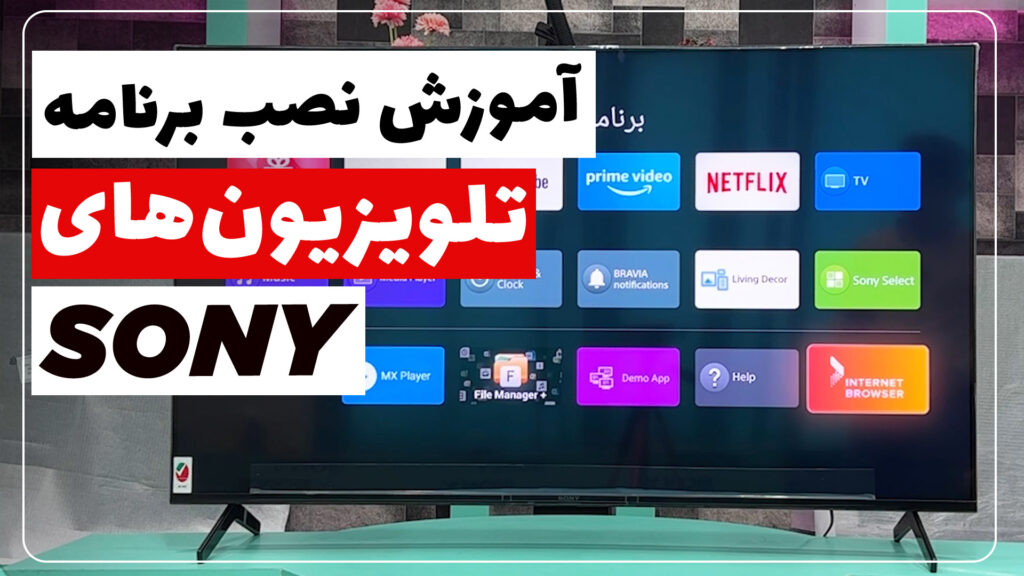
در صورتی که بخواهید از امکانات هوشمند تلویزیون سونی خود استفاده کنید نیاز دارید روش نصب برنامه و اتصال به اینترنت را بلد باشد، در این مقاله به آموزش نصب برنامه و رفع فیلتر گوگل پلی در تلویزیون سونی میپردازیم.
تلویزیون سونی با سیستم عامل Android میتواند کلی دسترسی سریع با برنامههای متنوع را در اختیار کاربرانش قرار دهد و برای تمام آنها حافظه داخلی در نظر گرفته است تا امکان ذخیره دلخواه داشته باشند. در این مقاله افرالند به نحوه نصب اپلیکیشن و فیلتر شکن در تلویزیون سونی میپردازیم پس تا انتها همراه ما باشید.
نحوه نصب برنامه فیلیمیو روی تلویزیون سونی یا آموزشهای لازمه در مورد دانلود برنامهها، یا هر نرم افزار دیگری میتواند شما را با نحوه به روز رسانی نرم افزارها، اتصال به اینترنت و رفع فیلتر در گوگل پلی آشنا کند که خیلی از ما در زمان کار با آن دچار چالش خواهیم شد.آموزش دانلود، حذف و نصب برنامه در تلویزیون سونی یکی از نیازهای افراد بعد از خرید نمایشگرهای این برند میباشد. همچنین راه اندازی Google TV از گزینههای معرکه و شگفت انگیز این آموزش میباشد. بهترین تلویزیون سونی و حتی سادهترینهای این برند از این امکانات بهرهمند هستند، فقط کافیست راه و روش کار با آن را بلد باشید.
علاوه بر نحوه نصب برنامه در تلویزیونهای سونی، میتوانید برای دسترسی سادهتر به یوتیوب برای پخش فیلم، از فیلتر شکنهای مخصوص تلویزیون اندروید بهره ببرید؛ که آموزش نصب و نحوه اتصال آن به تلویزیون سونی را در ویدیو پایین بصورت رایگان برایتان قرار دادهایم تا بتوانید از آن استفاده نمایید.
ویدیو آموزش نصب برنامه در تلویزیون سونی
در صورت بروز هرگونه مشکل در اتصال، مراحل ویدیوی پایین را طی نمایید.
چطور روی تلویزیون سونی برنامه نصب کنیم؟
فرقی نمیکند شما یک کاربر ساده باشید یا یک حرفهای، به هر حال وقتی یک تلویزیون اسمارت تهیه میکنید، دوست دارید که از امکانات و قابلیتهایش استفاده نمایید. برای دسترسی به آنها باید روش کار و استفاده از این آپشنها را بلد باشید، وگرنه تلویزیون شما با یک مدل قدیمی ساده هیچ تفاوتی نخواهد کرد. تمام مدلهای تلویزیون سونی مجهز به سیستم عامل اندورید (Android) هستند و در این شکی نیست که هوشمند بودن از ویژگیهای آنان است و که در بررسی تخصصی تلویزیون سونی میتوانید به امکاناتی که یک اندروید در اختیار کاربرانش قرار میدهد، دقت کنید.
مراحل ویدیو:
- 00:06 اتصال به اینترنت
- 01:38 بروزرسانی نرم افزار
- 02:06 راه اندازی Google TV
- 04:02 رفع فیلتر گوگل پلی
- 06:35 سرچ در مرورگر
- 07:30 نصب برنامه از طریق فلش
- 09:09 نصب اپلیکیشن پخش فیلم KODI
برای این کار سعی کردهایم تا مراحل نصب را از طریق فیلم بالا برای شما به صورت کامل از طریق کارشناس توضیح دهیم و اما در ادامه برای افرادی که علاقهای به دیدن فیلم ندارند و ترجیح میدهند مراحل را به صورت نوشتاری طی کنند و نصب برنامه روی تلویزیون سونی را یکی یکی انجام دهد، سعی کردهایم کامل هر مرحله را شرح دهیم تا راحتتر دستگاه شما راهاندازی شود. اگر تلویزیون شیائومی دارید، میتوانید به مقاله آموزش نصب برنامه روی تلویزیون شیائومی با فیلترینگ Google Play مراجعه کنید و راهکارهای لازم را یاد بگیرید.
آموزش نصب برنامه روی تلویزیون سونی
در 7 بخش مختلف و به صورت جداگانه و پارتهای متفاوت نحوه نصب و به روزرسانی تلویزیون سونی و امکانات دانلود را در پایین بیان کردهایم که ممکن است بعضی قسمتها به کارتان بیایند و یک سری موارد اصلاً برایتان مهم نباشد، اما بهترین کار مطالعه تمام بخشها میباشد، زیرا گزینههایی هستند که پیش نیاز بقیه میباشند و تا این مورد حل نشود نمیتوان به سراغ بعدی رفت. مثل اتصال به اینترنت.
اتصال به اینترنت در تلویزیون سونی
در کشور ما برای دسترسی به بعضی از گزینهها دچار محدودیت هستیم و برای رفع آنها باید یک سری موارد را دور بزنیم تا بتوانیم از این امکانات استفاده کنیم. اتصال به اینترنت (Internet) پیش نیاز دسترسی داشتن به هر قابلیت هوشمندی است که اول باید نحوه این اتصال را پیدا کنیم.
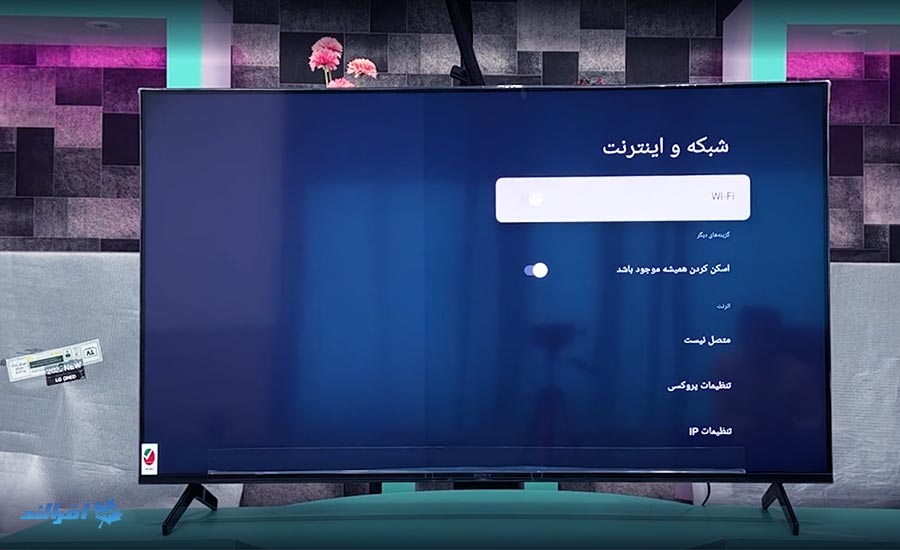
قبل از هر چیز به بخش Dashboard و بعد از آن تنظیمات (Setting) میرویم، حالا در بخش شبکه و اینترنت، گزینه وای فای (WiFi) را روشن میکنیم و از شبکههایی که در اختیارتان قرار میدهد وای فای خود را انتخاب کنید و رمز را وارد نمایید. در این قسمت ممکن است با خطا مواجه شوید و نشان دهد که اتصال به WiFi مورد نظر شما امکان پذیر نیست و زمانی که برمیگردید با جمله اتصال محدود روبرو میشوید.
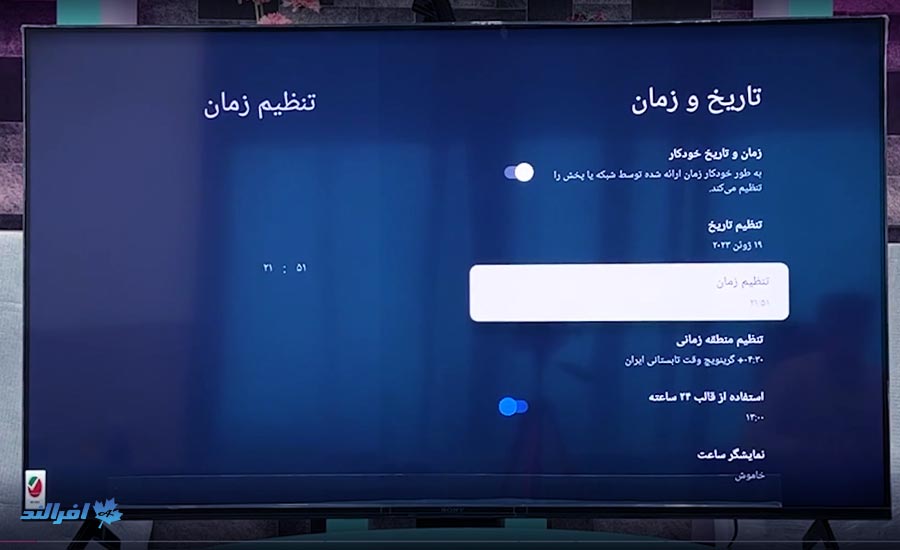
برای رفع این مشکل در نحوه اتصال به اینترنت در تلویزیون سونی، به بخش تنظیمات و سیستم مراجعه نمایید و در قسمت تاریخ و زمان، اگر به صورت خودکار بود، تیک آن را برداشته و به صورت دستی تغییر میدهیم. یعنی تاریخ را به صورت میلادی به روز کرده و زمان را دقیق تنظیم مینماییم. حال وقتی مراحل قبلی را از بخش داشبورد از نو سر میگیریم و میبینیم که گزینه اتصال محدود رفع شده است و اتصال کامل برقرار میباشد.
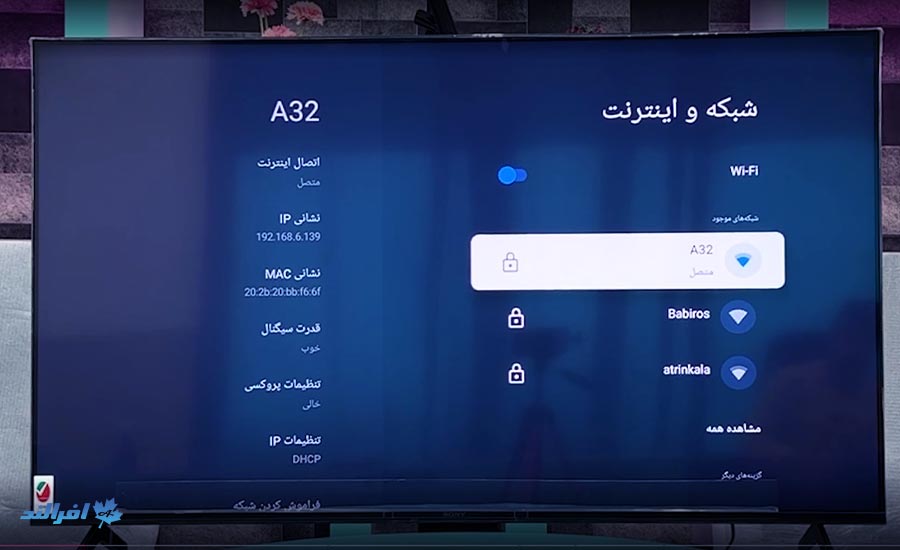
نحوه به روز رسانی نرم افزار در تلویزیون سونی
سونی هر سال تلویزیونهای خود را با نسخه جدیدی از Android رونمایی میکند و این نشانه احترام آن به کاربران وفادارش است، به همین دلیل این امکان را فراهم آورده است تا اگر نسخه قدیمی از سال گذشته تلویزیون را دارید، بتوانید از طریق به روز رسانی، کاری کنید تا نمایشگری با ورژن جدید در اختیار داشته باشید.
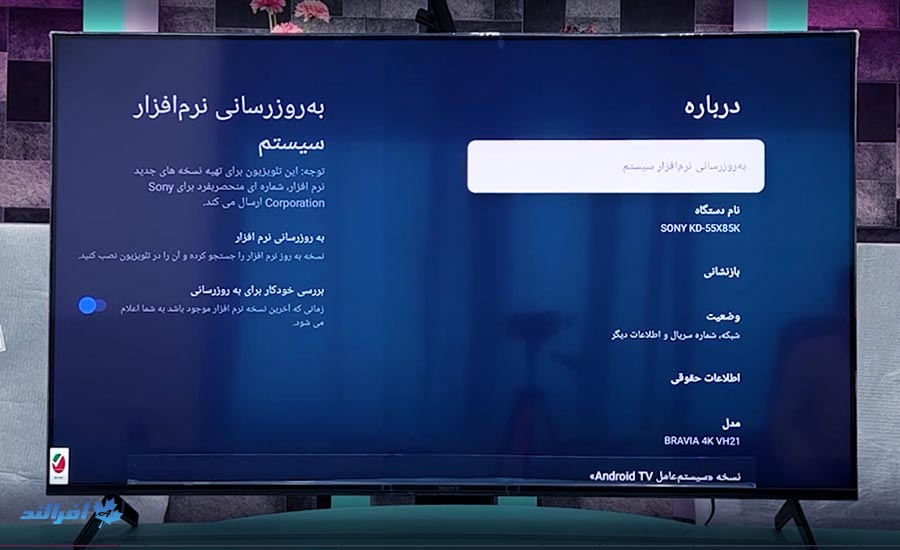
اولین کار رفتن به بخش تنظیمات میباشد که معمولاً بیشتر دسترسیهای تلویزیون از این قسمت انجام میشود. حالا وارد گزینه سیستم شوید و در قسمت درباره، به روز رسانی نرم افزار را بزنید که به صورت سریع آخرین نسخه نرم افزار را برای شما بارگذاری خواهد کرد و اگر نسخه جدیدی از برنامههای تلویزیون شما آمده باشد برایتان نصب میکند.

Google TV را چطور راه اندازی کنیم؟
گوگل تی وی (Google TV) یک شاهکار است که در تلویزیون سونی به کار رفته است و با محیط جذابی که در اختیارتان قرار میدهد، کاری میکند امکان نصب برنامه داشته باشید یا به Google Play دسترسی داشته باشید. برای دسترسی به خدمات آن، اول از هر چیز باید راه اندازی نماییم، اما از راه و روش درستش که به مشکل برنخوریم.
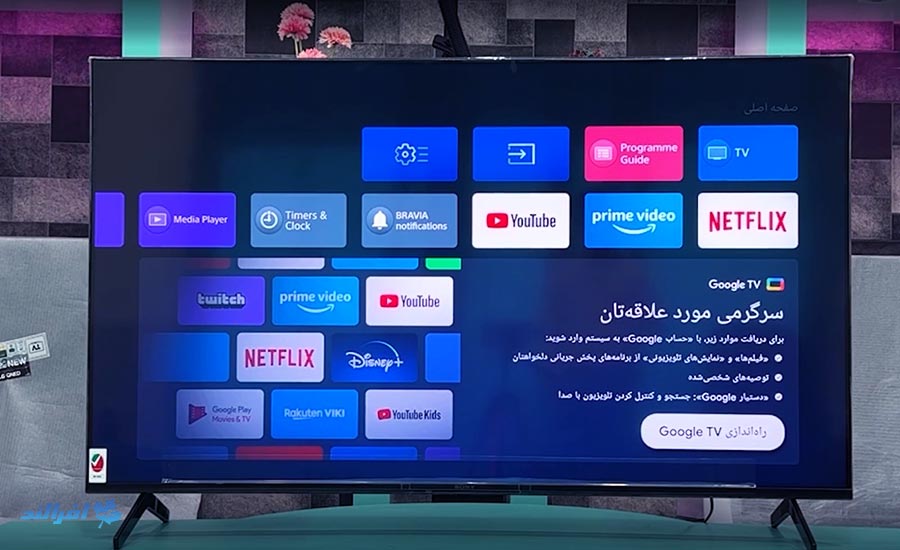
در آموزش کار با تلویزیون سونی گفتیم که برای بار اول تلویزیون را روی حالت Basic نصب راه اندازی میکنیم، زیرا Google TV نیاز به تنظیمات زمان و ساعت داشت تا به اینترنت وصل شود. حالا که این مشکل را رفع کردهایم و به اینترنت متصل شدهایم، پس میتوانیم راه اندازی گوگل تی وی را انجام دهیم.
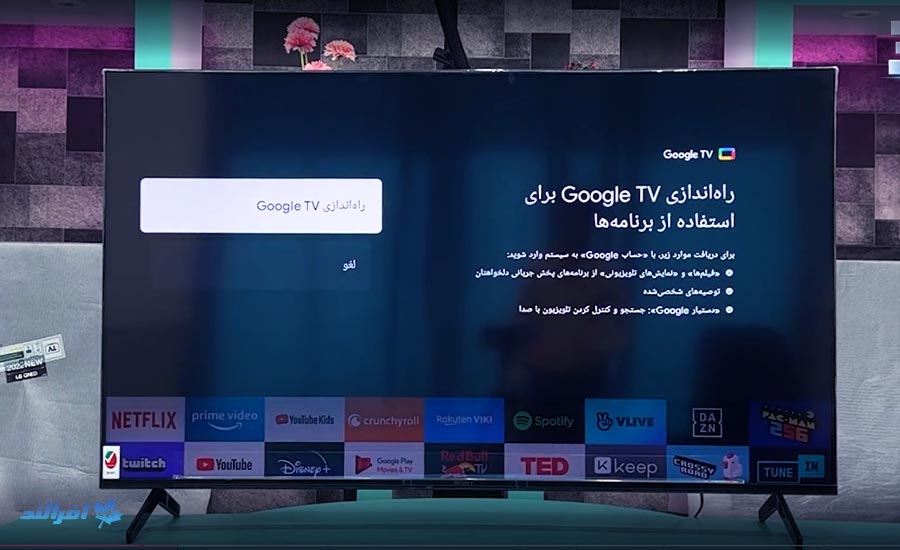
برای این کار به همین بخش وارد شوید و راه اندازی Google TV را بزنید، از شما یک Gmail و پس ورد میخواهد که باید درج شود و بعد از پذیرش شرایط، ثبت نام را میزنید. حالا نشان میدهد که در حال نصب برنامههای شما میباشد و بعد از چند دقیقه کار تمام میشود و میتوانید شروع به کار را بزنید و با وارد شدن به محیط هر دسترسی که میخواهید داشته باشید.
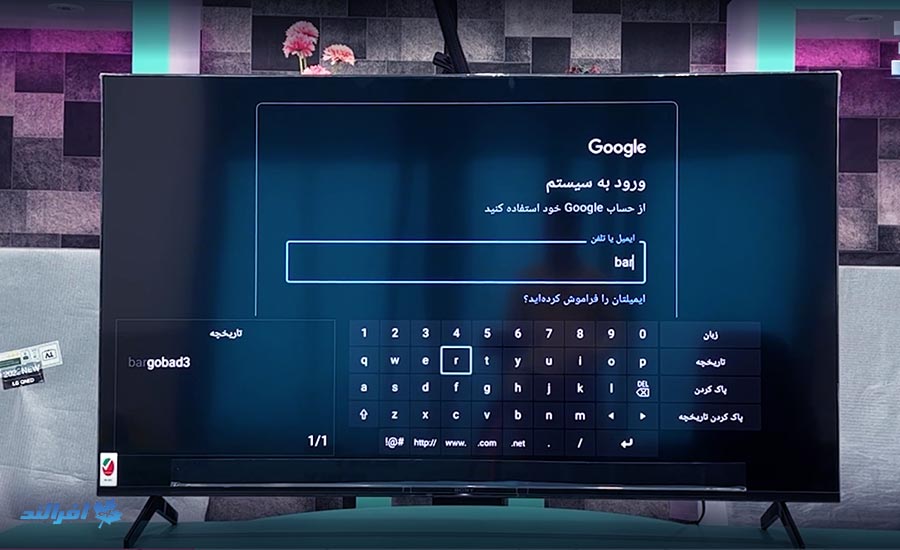
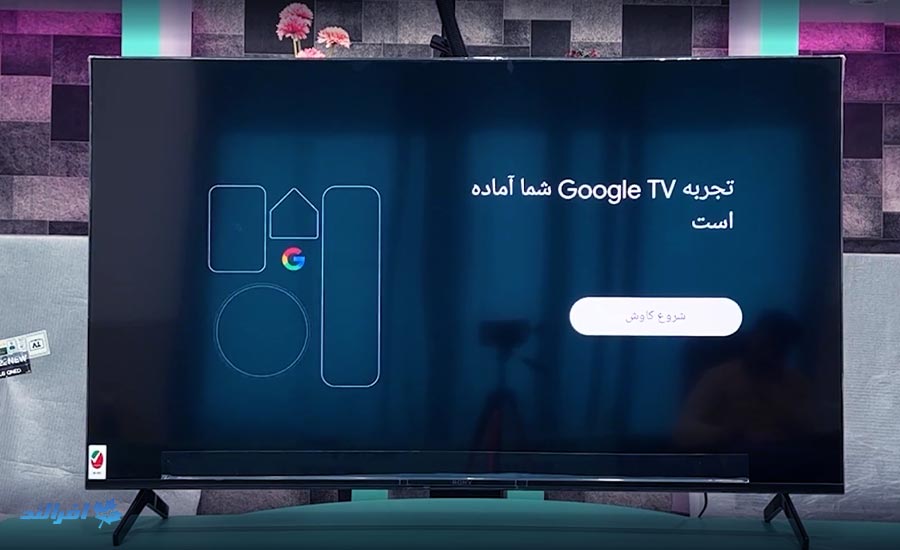
رفع فیلتر گوگل پلی Google Play در سونی
درست که بعد از طی مراحل قبل، میتوانید وارد این محیط شوید و احتمالاً کلی گزینه رنگارنگ پیش رویتان قرار گرفته است، اما باید گفت با محدودیتهای فیلترینگی روبروی هستیم که کمی آزار دهنده هستند و احتمالاً شما از ادامه راه پشیمان خواهند کرد. مثلاً وارد Google Play برای نصب برنامه که میشوید با همین محدودیت مواجه هستید. با این وجود ما برای رفع این مشکل هم راه حلی در چنته دارید و رفع مشکل گوگل پلی در تلویزیون سونی را در آموزش نصب برنامه روی تلویزیون سونی گنجاندهایم تا همه چیز کامل باشد.
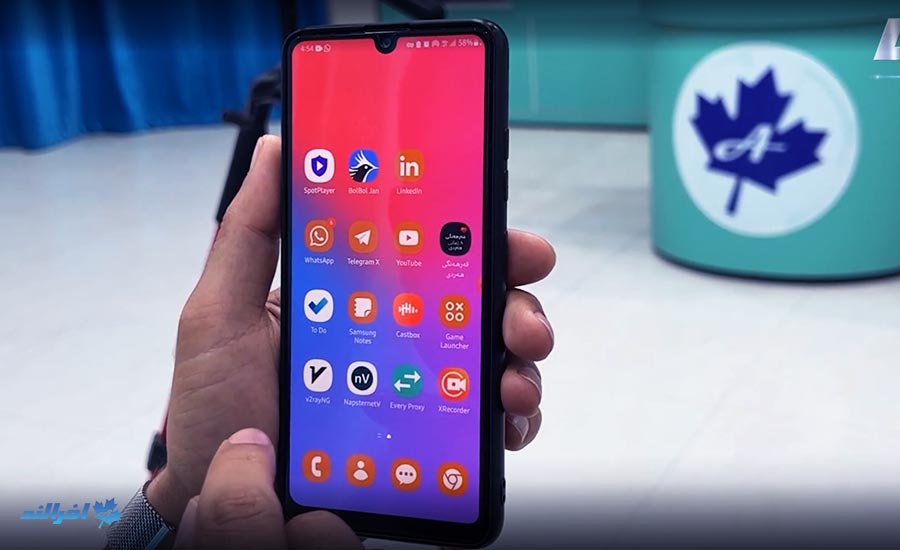
برای این کار نیاز به یک گوشی دارید که به اینترنت آزاد متصل باشد و شما از آن روی تلویزیون خود انتقال دهید و از VPN برای تلویزیون سونی استفاده کنید. در این حالت باید دو برنامه روی گوشی همراه خود داشته باشید، اول یک فیلتر شکل قوی و دومی یک پراکسی که کد آن را با پراکسی روی تلویزیون ست کنیم. همچنین اینترنت هر دو باید یکی باشد، به همین منظور اینترنت گوشی روشن کرده و به صورت Hotspot به تلویزیون انتقال میدهیم.
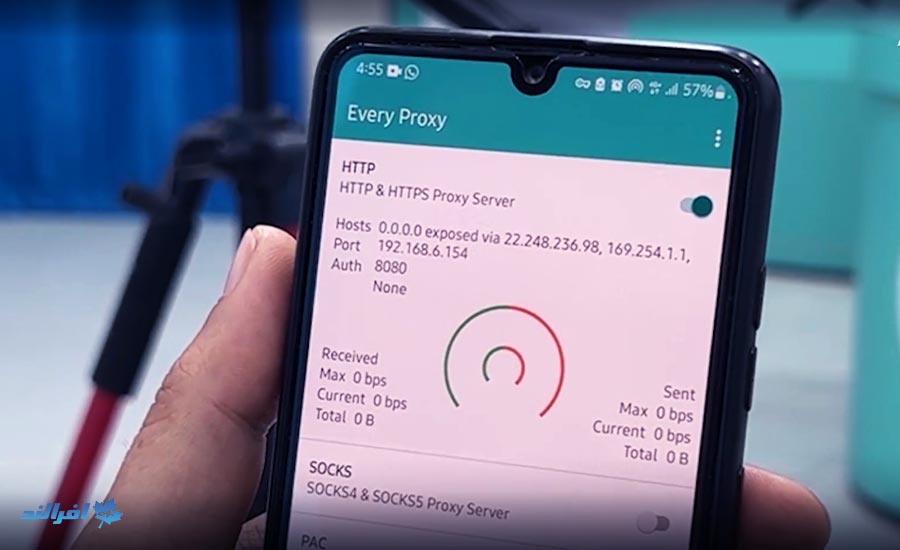
حالا قبل از هر چیز فیلترشکن موبایل را روشن نمایید و بعد روی گزینه پراکسی زده و آن را فعال کنید، ولی بهتر است از پورت 8080 استفاده نشود، چون کمی شلوغ و دردسرساز میباشد. این تنظیمات باید روی تلویزیون نیز اعمال شود، به همین منظور وارد تنظیمات، شبکه و اینترنت رفته و در قسمت تنظیمات پروکسی که وارد میشوید، دو گزینه پیش رویتان قرار میگیرد، قسمت دستی را انتخاب کنید و پراکسی که دارید را به صورت دستی در این بخش بنویسید.
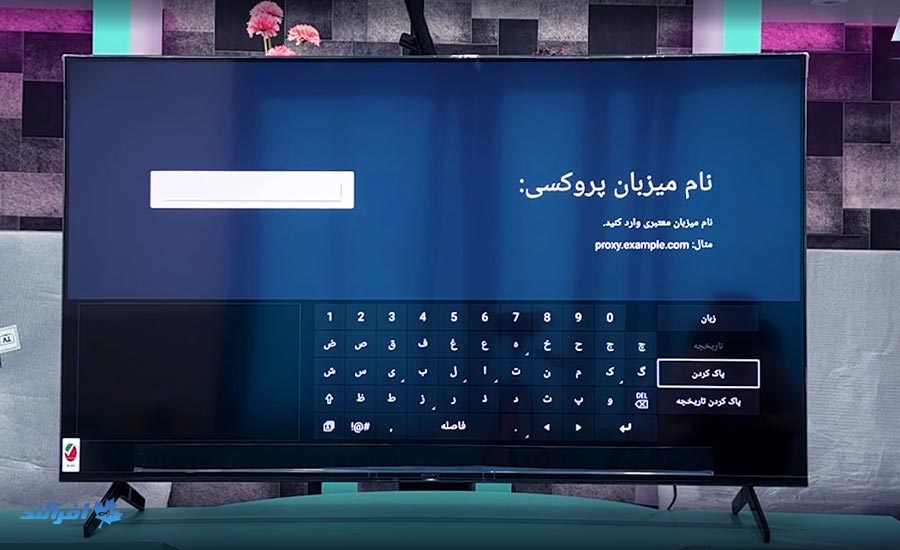
در بخش بعد پورت مورد نظر را که به صورت پیش فرض 8080 در نظر گرفته است، عوض کنید و بقیه گزینهها را پاک کنید چون نیازی به وجودشان نیست. حالا تنظیمات با موفقیت ذخیره میشود و نصب فیلتر شکن روی تلویزیون سونی انجام میشود و زمانی که به مراحل قبل برمیگردیم و وارد Google Play میشویم، میبینیم که راحت وارد شده و میتوانیم به روزرسانی کنیم یا برنامههایی که میخواهیم را نصب نماییم.
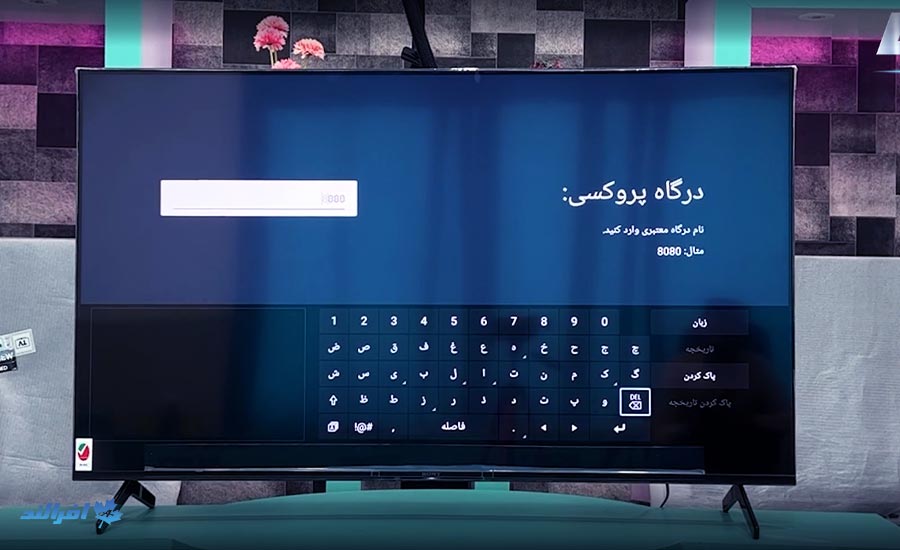
انتقال پروکسی بر روی نمایشگر از طریق گوشی را مشاهده کردید، اما باید ببینید روشهای متعددی هم برای اتصال گوشی به تلویزیون وجود دارد که در یکی از مقالات همین وبلاگ آموزش اتصال گوشی به تلویزیون سونی را قرار دادهایم که مشاهده آن برایتان مفید خواهد بود.
سرچ در مرورگر به راحتی
تا به حال تجربه وب گردی با تلویزیون سونی داشتهاید یا این کار را فقط از طریق گوشی یا کامپیوتر انجام دادهاید؟ یکی از دلایلی که نشان میدهد، چرا باید تلویزیون سونی بخرید؟ دلایل مردم برای خرید تلویزیون سونی چیست؟ میتواند همین مورد باشد که میتوان روی کاناپه لم داد و از یک صفحه نمایش بزرگ برای سرچ در بین صفحات وب استفاده کرد. شما برای کار بر روی این نمایشگرهای بهتر است که چند برنامه را نصب کنید که نحوه نصب برنامه روی تلویزیون سونی را در ادامه بهتر شرح خواهیم داد و این موارد شامل؛
- Music
- Media Player
- File Manager+
گزینه File Manager+ به شما در مدیریت فایلها و نصب برنامه کمک می کند و اجازه میدهد از Google Play برنامه Google Chrome را دانلود کنید و نصب نمایید. به این صورت میتوانید به سرچ بپردازید و حتی تاریخ جستجو قبلی را هم در اختیار داشته باشید که برای هر کاربری جذاب خواهد بود و به این صورت وب گردی جذاب را شروع کنید و لذت ببرید.
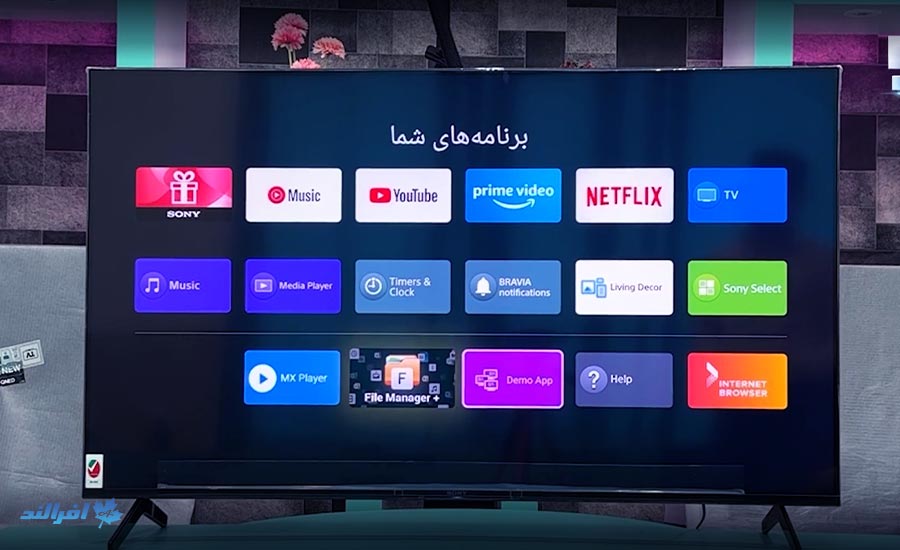
نصب فایل منیجر روی تلویزیون سونی
این قسمت را برای مدیریت فایلها و برنامههای دانلود شده بسیار نیاز خواهید داشت، به همین دلیل وارد بخش برنامهها شوید و با سرچ گزینه File Manager آن را دانلود نمایید و روی تلویزیون نصب کنید. یعنی یکی از گزینههای خود تلویزیون میباشد و نیازی نیست به صورت مجزا از جایی به تلویزیون انتقال داده شود. نصب برنامه روی تلویزیون با فلش با وجود فایل منیجر است که امکان پذیر میباشد.
نحوه نصب اپلیکیشن روی تلویزیون سونی
خیلی از مواقع برنامه دانلود شده را روی یک فلش که قبلاً از طریق لپ تاپ انجام شده را در اختیار دارید، اما نمیدانیم که به چه صورت باید برنامه دانلود شده را بر روی تلویزیون سونی نصب کنید، شاید هم این برنامه را از کسی گرفتهاید و بلد نیستید که چطور اول آن را دانلود کنید، پس با ما باشید تا تمام مراحل آن را برای شما بازگو کنید و خودتان بلد کار شوید.
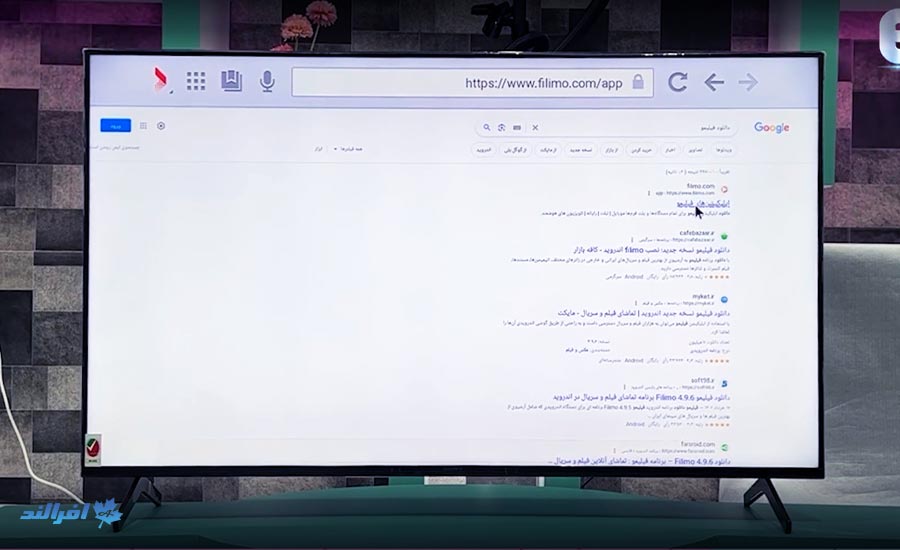
به طور مثال؛ برای نصب اپلیکیشن فیلیمو به سایت Filimo وارد شوید و وارد گزینه اپیلیکیشنها شوید و بین تمام موارد بگردید و نسخه مورد نظر خود را پیدا کنید که در این قسمت باید دانلود برای اندروید را انتخاب کنید و دانلود با لینک مستقیم را بزنید و آن را روی فلش خود دانلود نمایید. این یک مرحله نصب APK روی تلویزیون سونی با فلش، باید اما باید همین مورد را روی تلویزیون انتقال دهیم و نحوه نصب فیلیو بر روی تلویزیون سونی را یاد بگیریم.
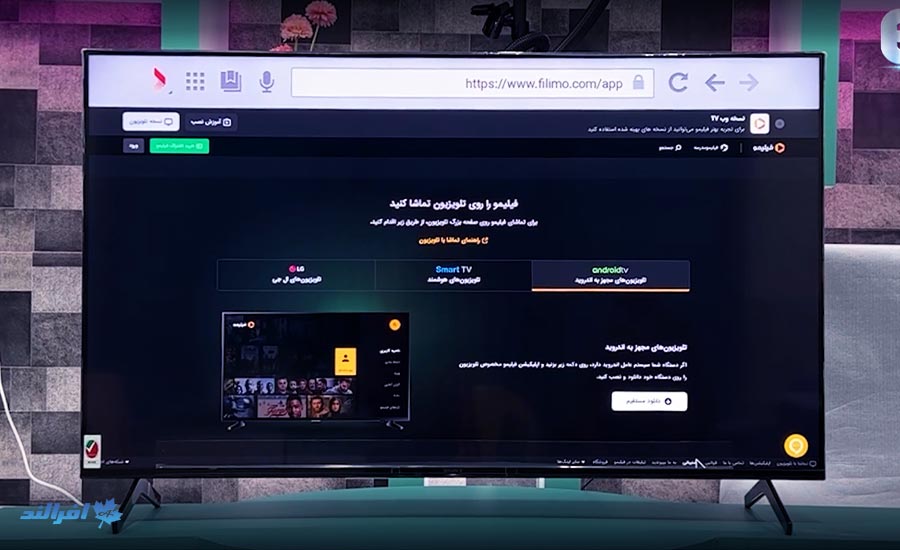
حالا برگردید روی گزینه File Manager و گزینه USB را بزنید و برنامه را که دانلود کردهاید پیدا کنید و با کلیک بر روی ان اجازه دهید نصب شود و وارد برنامه شوید. این روش بجز فیلیمو، برای هر برنامهای که مد نظر داشته باشید جواب گو است و شما قادر خواهید بود، مجموعهای از برنامههای مورد نیاز را اینجا جمع کنید.
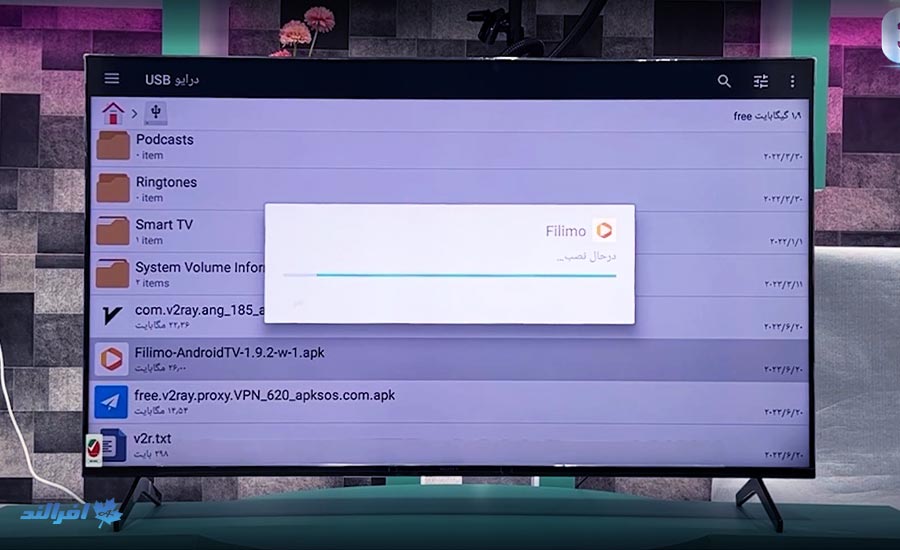
نصب اپلیکیشن پخش فیلم KODI
اگر یک تلویزیون اندروید دارید، پس نیاز به یک برنامه برای پخش ویدئو هم قطعاً پیدا میکنید، زیرا خیلی از مواقع فلش یا رمی را به تلویزیون متصل میکنید ولی متأسفانه ویدئو شما را پخش نمیکند و در این حالت نیاز دارید تا یک برنامه روی نمایشگر خود نصب کنید تا هر نوع فیلمی را پخش کند. اپلیکیشن KODI یکی از همین موارد است که در خود تلویزیون وجود دارد و شما فقط باید آن را نصب نمایید.

در راهنمای خرید تلویزیون بیشتر مدلها با امکانات و قابلیتهایشان معرفی شدهاند، اما به ریزه کاریها توجهای نشده است، مثلاً نصب برنامه یا چطور فیلمهایتان را پخش کنید، پس بگذارید راحت برایتان شرح دهیم. برای این کار وارد دسته بندیهای برنامه و ابزار بازیهای ویدویی شوید و برنامه KODI را مشاهده میکنید. این برنامه را نصب کنید تا با خیال راحت بتوانید کلیه فرمتهای صوتی و تصویری را پخش کنید.
جمع بندی
خرید تلویزیون سونی یک جای ماجراست و استفاده از امکانات آن بعد دیگری است که هر کسی استفاده از آن را بلد نیست و بعضی از مواقع پیش میآید که افراد آن را برای کیفیتی که دارد، خریداری میکنند، اما اگر از قابلیتهای هوشمندش باخبر شوند بیشتر دلباخته این برند ژاپنی خواهند شد. آموزش نصب برنامه روی تلویزیون سونی به همین دلیل تهیه شده است تا شمایی که این نمایشگر را دارید از امکانات آن بهره بهتری ببرید. سایت افرالند تمامی مدلهای پرفروش تلویزیون سونی را در مجموعه خود در اختیار دارد.


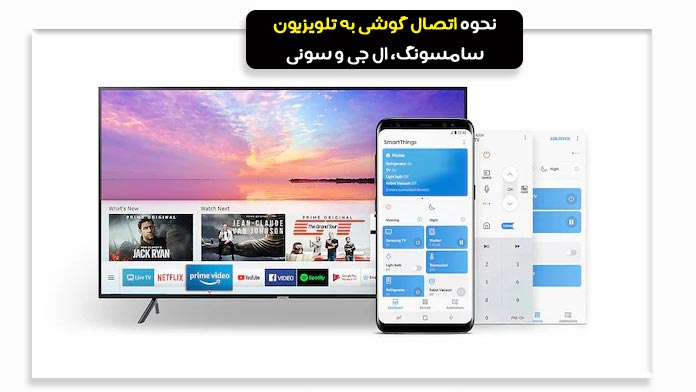

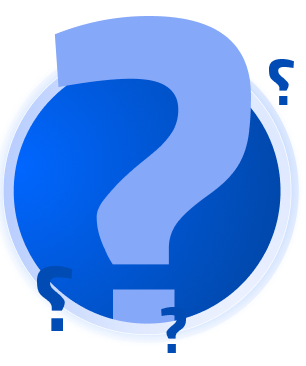



اپدیت تلویزیون سونی مشکلی برای تلویزیون ایجاد نمیکنه مثلا دیگه روشن نشه یا چیزای دیگه ؟ چون تحریم هستیم؟
مهندس گوشیمون اپل هستش همه رو درست رفتیم فقط اون نرم افزار پروکسی رو اپل استور نداره میشه یه برنامه معرفی کنید
نمی شه حتما باید اندروید باشه.
سلام مهندس همه جارو طبق ویدیو رفتیم جلو تا اونجا که که وی پی ان زدیم و هات اسپات هم کردیم ولی اون نرم افزار و که htpp رو میاره رو چون دستاگاهمون اپل هست تو اپل استور گشتیم نبود میشه اون برنامه ای که پروکسی میزنه رو برای دستگاه اپل هم بفرمایید،ممنون میشم وقت بزارید
گوشی حتما باید اندروید باشه.
سلام..خسته نباشید..مدل تلویزیون من vu1 2020 هستش تمام مراحل که گفتید انجام دادم .در ابتدا وقتی تنظیمات کارخانه میزنم اصلا basic tv نداره .بعد که تاریخ و زمان را دستی میکنم مشکل نت بر طرف میشه ولی تا پروسکی را وارد میکنم دوباره همون حالت میشه و در هر دو صورت هیچی باز نمیکنه .ممنون میشم راهنمایی فرمایید.
سلام تلویزیونتون از چه برندی هست و این که سیستم عاملش چیه گوگل تی وی یا اندروید تی وی؟
سلام
خسته نباشید
من پروکسی رو وارد میکنم مینویسه متصل بدون اینترنت
چیکار باید بکنم؟
سلام طریقه ی نصب برنامه روی تلویزیون شیائومی رو ببینید.
با سلام و خسته نباشی من نمیتونم از اسمارت ویو تلویزیون خودم استفاده کنم مدل تلویزیون هم سونی ۶۵اینچ ۹۰k
سلام تاریخ و ساعت دستگاه هر بار باید تنظیم بشه.
سلام
کاور ریموت کنترل سونی هم دارین؟ محافظ کنترل؟برای ریموت A95L
سلام
وقت بخیر مهندس تلویزیون سونی مدل 8500E اندروید دارم ،سری های اول تلویزیون اندروید سونی هست ولی گوگل تی وی نداره.
متاسفانه بارها ویدئو شما را مشاهده کردم و دقیقا کلیه کارها رو انجام دادم ولی باز هم موفق به نصب برنامه نشدم ممنون میشم یک تماس بگیرید یا داخل پیام رسان یک راهنمایی بفرمایید.
09389955424
سلام لطف کنید این بار نصب برنامه روی تلویزیون شیائومی رو نگاه کنید برای تمام تلویزیون های اندرویدی این روش جواب می ده و راحت تر از این ویدیو هست.
سلام انجام دادم نشد
اگه پیش نیازها رو اجرا کرده باشید هیچ مشکلی نداره و می شه. اگه از طریق این ویدیو نتونستید ویدیو نصب برنامه روی تلویزیون شیائومی رو نگاه کنید برای تمام تلویزیون های اندوریدی جواب می ده.
با سلام
ممنون از راهنمایی عالی که فرمودید
من انجام دادم،خیلی تشکر
واقعا کارتون عالیه
سلام و عرض احترام
در خدمت هستیم.
سلام من سونی دارم ریست کردم دیگه نمیتونم برنامه نصب کنم کمکم کنید ممنون
سلام مطابق آموزش برید جلو کافیه فایل منیجرو نصب کنید.
ببخشید دقیقا من تمامی مراحل فیلتر شکن رو رفتم ولی کار نکرد ، راهنمایی کنید.
سلام دوست عزیز با فیلتر شکن ای پی ثابت چک کنید و ویدیوی نصب برنامه روی تلویزیون شیائومی رو نگاه کنید برای تمام تلویزیون های اندرویدی جواب می ده.
سلام. روی تلوزیون سونی ۸۰۰۰h نصب مووی باکس یا فیلتر شکن مقدور نیست. راهنمایی کنید
متوجه نشدم چی مقدور نیست.
سلام وقت بخیر ، مشکل من اینه اصلا گوگل تی وی نداره یعنی گزینه گوگل تی وی یا راه اندازی گوگل تی وی من پیدا نکردم ، چه در صفحه اصلی تنظیمات یا داشبورد ، لطفا راهنمایی کنید ممنون
گوگل تی وی لازم نیست برای چی می خواید؟ منظورتون گوگل پلی هست؟